mininet+FlowVisor+OpenDayLight环境搭建及实验一
随着软件定义网络概念的提出,NFV也得到了极大的关注,围绕SDN/NFV的课题研究也是层数不穷。本实验基于mininet+ODL+flowvisor实现网络的虚妄隔离。
1 mininet+FlowVisor+ODL
将mininet、FlowVisor和ODL组网进行实验
1.1 mininet
Mininet作为一个轻量级软定义网络研发和测试平台,其主要特性包括:
- 灵活性。可通过软件的方式简单、迅速地创建一个用户自定义的网络拓扑,缩短开发测试周期,支持系统级的还原测试,且提供Python API,简单易用;
- 可移植性。Mininet支持OpenFlow、OVS等软件定义网络部件,在Mininet上运行的代码可以轻松移植到支持OpenFlow的硬件设备上;
- 可扩展性。在一台电脑上模拟的网络规模可以轻松扩展到成百上千个节点;
- 真实性。模拟真实网络环境,运行实际的网络协议栈,实时管理和配置网络,可以运行真实的程序,在Linux上运行的程序基本上都可以在Mininet上运行,如Wireshark;
- 共享性。实现的原型系统可共享,任何人都可以在自己的笔记本上运行和开发自己的系统。
1.1.1安装
mininet的安装有三种方法一种是下载mininet虚拟机镜像文件安装一个虚拟机,一种是下载源代码进行编译安装,最后一种是通过命令行安装。这里选用第三种安装方式:输入如下命令进行安装:
$sudo apt-get install mininet
如果之前安装过openvswitch将会报错,这是只需要输入以下命令删除ovs残存文件即可:
$sudo rm /usr/local/bin/ovs*
解决完错误之后再输入安装mininet的命令便不再报错,但是使用mn创建命令的时会在报错,提示6633端口已被占用。这是因为mininet安装完毕之后会自行启动,输入以下命令关闭服务:
$sudo service openvswitch-controller stop
Miniet同时也是开机自启动,关闭自启动:
$sudo update-rc.d openvswitch-controller disable
这是在用mininet的创建命令就没有任何问题了:
$sudo mn --controller,ip=172.168.1.2,port=6633
此处的IP地址运行floodlight控制器的机器的IP地址,请根据自己的情况自行修改
1.1.2 mininet启动
mininet必须用root身份启动:
$sudo mn
这样使用默认方式创建虚拟网络,默认情况下创建一个交换机(s1),两个主机(h1,h2)。当mininet指定或不指定远程控制器的时候,h1和h2之间都是可以ping通的,如图:
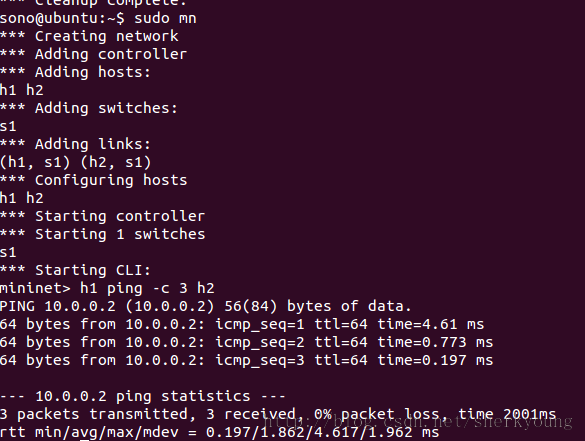
1.1.3 Mininet连接到远程控制器:
输入如下命令启动控制器
$sudo mn --controller=remote,ip=192.168.119.130,port=6633
注意此处的IP为已经启动的odl控制器所在主机的ip地址,端口号是控制器默认的web端口。
下图为mininet连接到远程控制器时,浏览器登录http:\localhost:8080\显示的网络拓扑结构:
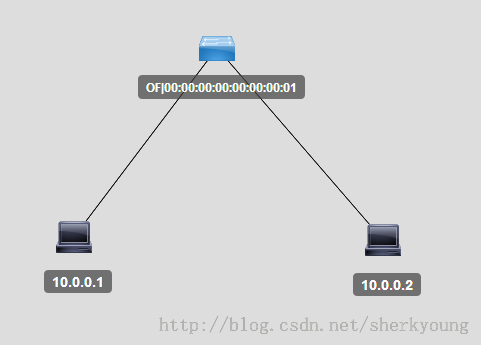
1.1.4 Mininet命令:
(1) 设置拓扑
--topo:用于指定OpenFlow的网络拓扑。Mininet已经为大多数应用实现了五种类型的OpenFlow网络拓扑,分别为:tree、single、reversed、linear和minimal。默认情况下,创建的是minimal拓扑。
设置自定义拓扑
--custom:在上述已有拓扑的基础上,Mininet支持自定义拓扑,使用一个简单的Python API即可,例如导入自定义的mytopo:
$sudo mn --custom ~/mininet/custom/topo-2sw-2host.py –topo mytopo --test pingall
(2)设置交换机
--switch:可以有三类openflow交换机,分别是:kernel内核状态、user用户状态以及ovsk Open vSwith状态。当然kerner和ovsk的性能和吞吐量会高一些,通过运行命令:
$sudo mn –switch ovsk –test iperf
可以进行iperf的测试结果得知。
(3)设置控制器
--controller:通过参数设置的控制器可以是Mininet默认的控制器、NOX或者虚拟机之外的远端控制器,如Floodlight、POX以及NOX等控制器都可以使用,指定远端控制器的方法如下:
$sudo mn --controller=remote,ip=[controller IP],port=[controllerlistening port]
(4) 设置MAC地址
--mac:通过设置MAC地址的作用是增强设备MAC地址的易读性,即将交换机和主机的MAC地址设置为一个较小的、唯一的、易读的ID,以便在后续工作中减少对设备识别的难度。
(5)设置主机类型
--host:主机类型只要有两种类型,分别是默认的Host类型以及CPULimitedHost类型,其中CPULimitedHost类型用于将CPU的部分资源分配给虚拟主机使用。
(6)设置链路属性
--link:链路属性可以是默认Link及TCLink。将链路类型指定为tc后,可以进一步指定具体参数。具体参数如下命令显示:
--link tc,bw=<>,delay=<>,loss=<>,max_que_size=<>
bw表示链路带宽,使用 Mb/s为单位表示;时延delay以字符串形式表示,如’5ms’、 ‘100us’、’1s’;loss表示数据丢包率的百分比,用0到100之间的一个百分数表示;max_queue_size表示最大排队长度,使用数据包的数量表示。
创建Mininet拓扑成功后,一般可用nodes、dump、net等基本命令查看详细信息。
| 常用CLI | 功能 |
| dump | 打印节点信息 |
| gterm | 给定节点上开启gnome‐terminal |
| xterm | 给定节点上开启xterm |
| intfs | 列出所有的网络接口 |
| iperf | 两个节点之间进行简单的iperf TCP测试 |
| iperfudp | 两个节点之间用指定带宽udp进行测试 |
| net | 显示网络连接情况 |
| noecho | 运行交互式窗口,关闭回应(echoing) |
| pingpair | 在前两个主机之间互ping测试 |
| source | 从外部文件中读入命令 | dpctl | 在所有交换机上用dptcl 执行相关命令,本地为tcp 127.0.0.1:6634 | </tr>link | 禁用或启用两个节点之间的链路 | </tr>nodes | 列出所有的节点信息 | </tr>pingall | 所有host节点之间互ping | </tr>py | 执行python表达式 | </tr>sh | 运行外部shell命令 | </tr>quit/exit | 退出 | </tr>
(6)其他注意:mininet远程连接FlowVisor之后如果需要断开连接,直接在mininet>命令行输入quit或exit即可。但有时会出现即便退出mininet但是仍然显示有ovs连接到FlowVisor,这时只需要输入以下命令删除一下mn的缓存配置信息即可:
$sudo mn -c
1.2 OpenDayLight
这里的ODL(OpenDayLight)指的是ODL中的Controller这一源码包。不包含其他的如openflowjava等。
1.2.1 ODL安装、启动
(1)获取ODL代码
$git clone https://git.opendaylight.org/gerrit/p/controller.git
(2)编译Controller:
$cd controller/opendaylight/distribution/opendaylight
$mvn clean install
(3)执行controller:
$cd controller/opendaylight/distribution/opendaylight/target/distributions.oepndaylight-OSGIpackage/opendaylight
$./run.sh
这样每次启动controller需要cd目录十分麻烦。可以自己写一个启动脚本来管理ODL控制器的运行:
$cd controller
$vim odlStart.sh
输入以下内容:
#!/bin/bash
./opendaylight/distribution/opendaylight/target/distribution.opendaylight-osgipackage/opendaylight/run.sh
文件创建完毕之后需要修改权限将其改为可执行文件:
$sudo chmod a+x odlStart.sh
这样每次只要执行odlStart.sh文件即可运行ODL Controller了。
启动ODL Controller之后可以从网页登录http:\localhost:8080进行验证:
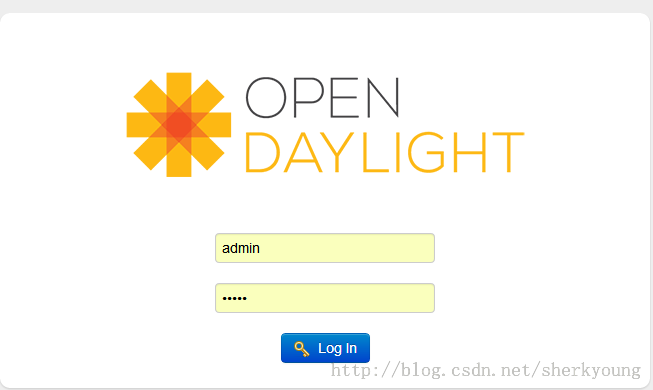
1.3 联机实验
FlowVisor作为透明的中间层,对于mininet来说FlowVisor就是控制器,而对于ODL控制器来说FlowVisor就是OVS。
1.3.1 mininet连接FlowVisor
(1)修改FlowVisor配置文件
FlowVisor的配置文件是/etc/flowvisor/config.json图中标出的两个修改后的值,一个是监听端口6666,原默认值为6633;一个是web端口8888,源默认端口是8081。这样修改是为了防止以后与控制器端口混淆。
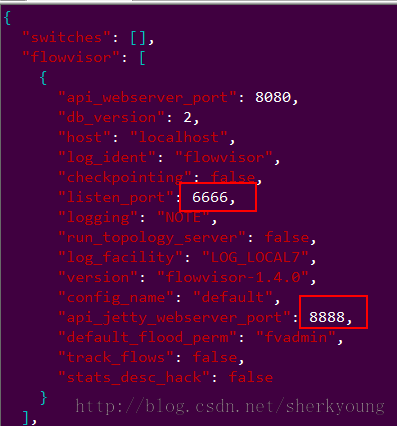 (2)启动FlowVisor
可以采用以下命令启动FlowVisor:
(2)启动FlowVisor
可以采用以下命令启动FlowVisor:
$cd flowvisor
$nohup flowvisor /etc/flowvisor/config.json > /etc/null &
以上的命令可以让FlowVisor后台启动并且不再控制台输出任何信息 (3)启动mininet: 输入以下命令:
$sudo mn --controller=remote,ip=192.168.119.129,port=6666
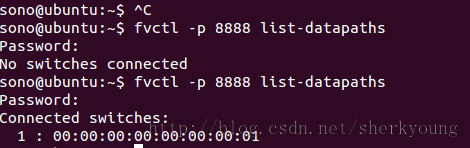
注:这里的端口是监听端口,而不是web端口(8888),web端口在FlowVisor查看信息时会经常使用到。 这时新开一个控制台输入如下命令,查看datapaths信息,可以看到mininet虚拟的交换机已经连接到FlowVisor上:
$fvctl -p 8888 list-datapaths
注意这里的端口号是web端口号
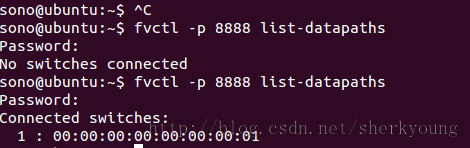 再输入以下命令查看6666监听端口情况:
再输入以下命令查看6666监听端口情况:
$netstat -an | grep 6666
 这时在返回mininet中使用ping命令,用h1 ping h2,就会发现两者已经无法ping通而且无法使用mininet的link命令建立h1与h2之间的链路:
这时在返回mininet中使用ping命令,用h1 ping h2,就会发现两者已经无法ping通而且无法使用mininet的link命令建立h1与h2之间的链路:
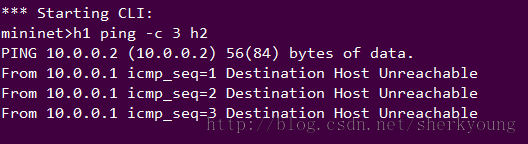
1.4 FlowVisor连接控制器
这里为了更提高实验的可靠性,我运行了两个控制器:floodlight和opendaylight。
(1)创建切片
使用FlowVisor创建切片,这里两个ip分别对应两个不同主机的控制器,192.168.119.130对应的是ODL控制器,192.168.5.79对应的是Floodlight控制器。
Opendaylight和floodlight默认的端口都是6633,这里并未做修改
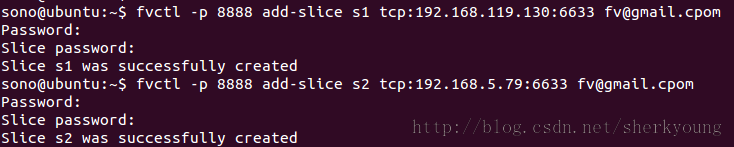 (2)查看slice信息
(2)查看slice信息
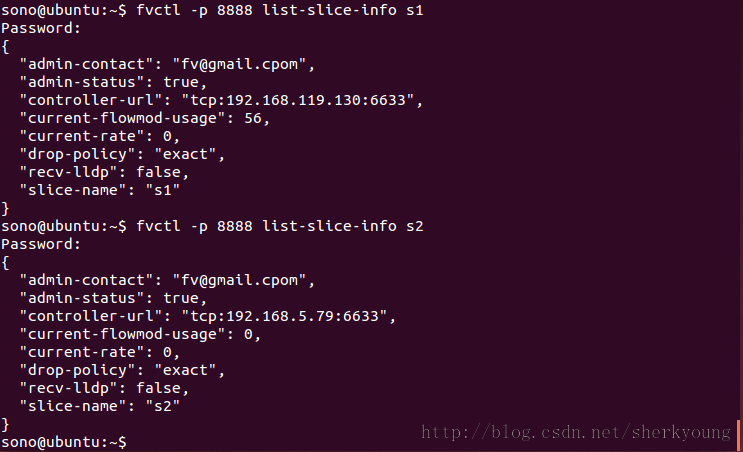 (3)创建flowspace
(3)创建flowspace
 (3)验证连接
在opendaylight控制器所在主机打开控制台输入以下命令:
(3)验证连接
在opendaylight控制器所在主机打开控制台输入以下命令:
$netstat -an | grep 6633
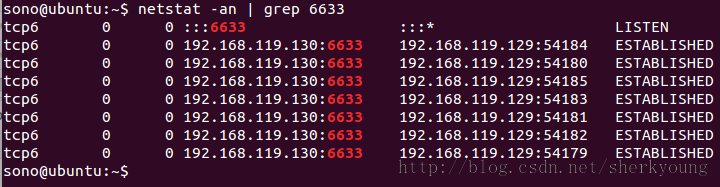
在floodlight控制器所在的主机打开控制台输入以下命令:
$netstat -an
 (4)登录控制器页面
此时登录控制器页面查看连接设备信息只能看到交换机信息,需要在mininet中执行pingall命令,才能显示主机信息:
(4)登录控制器页面
此时登录控制器页面查看连接设备信息只能看到交换机信息,需要在mininet中执行pingall命令,才能显示主机信息:
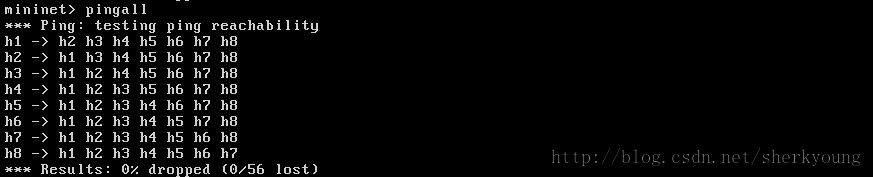 然后分别打开控制器页面查看信息:
Opendaylight:
然后分别打开控制器页面查看信息:
Opendaylight:
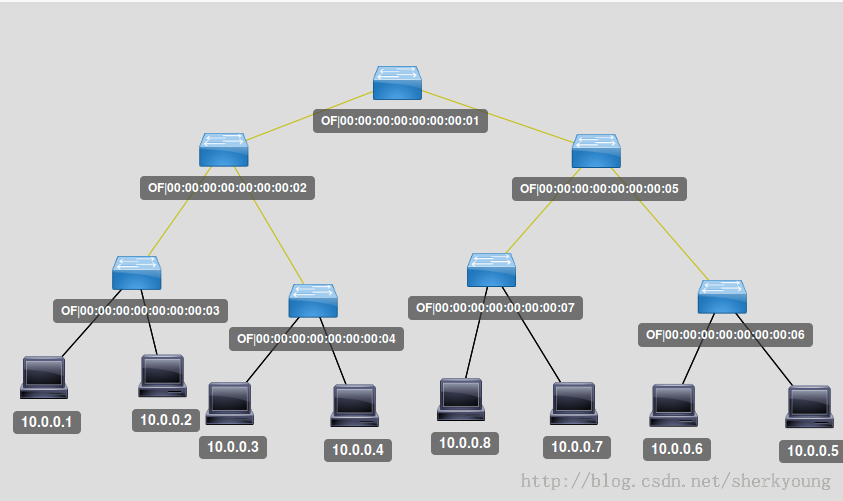 Floodlight:
Floodlight:
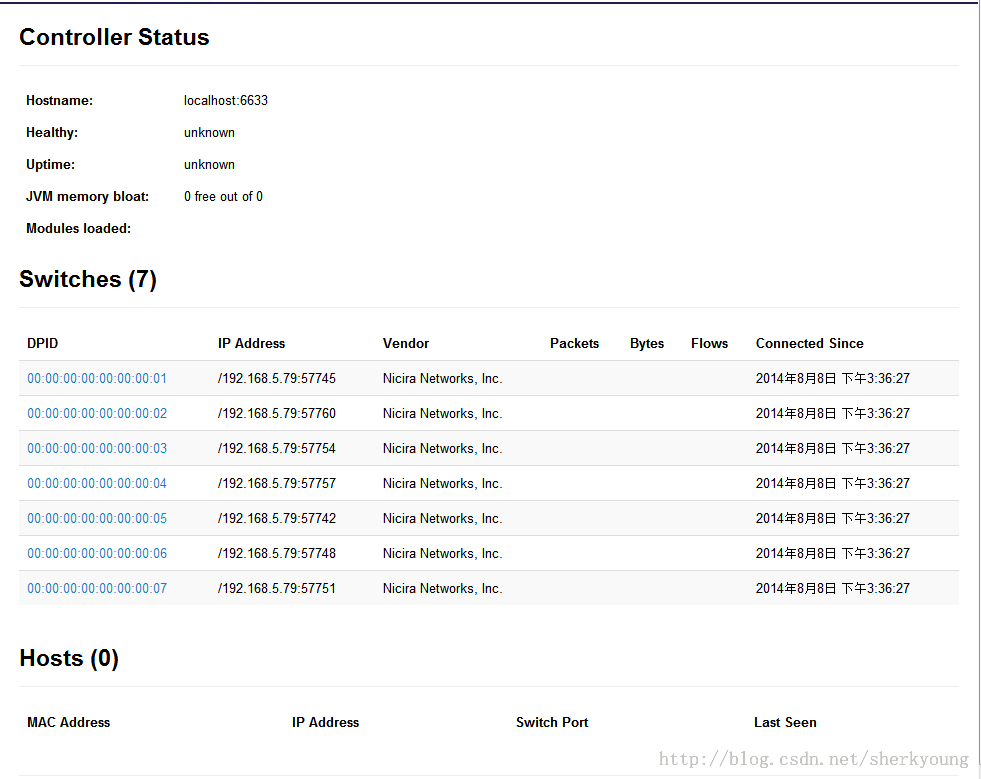
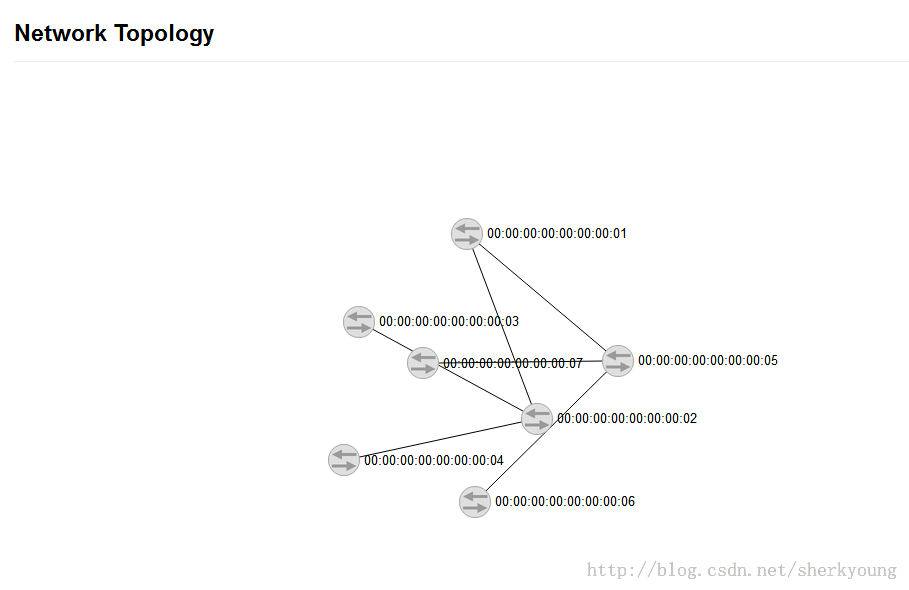
问题:floodlight中无法正常显示主机信息
最新评论